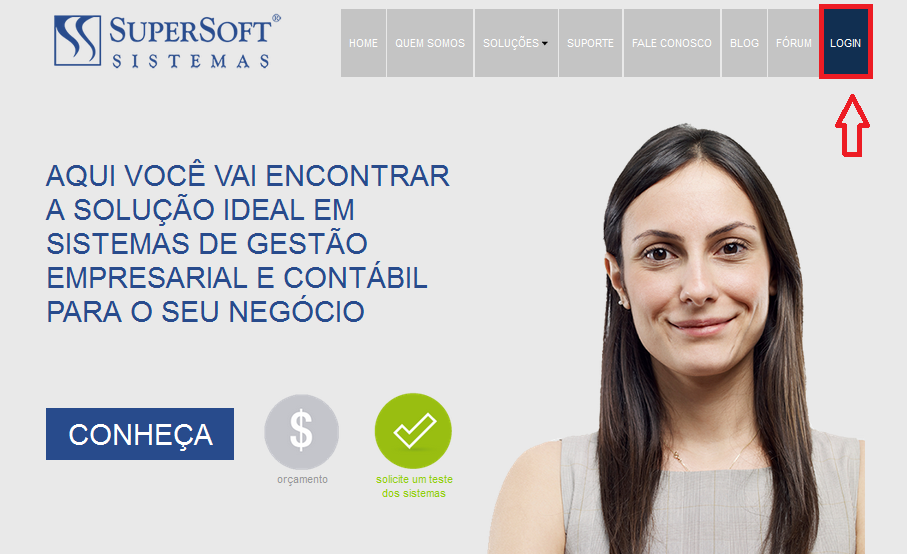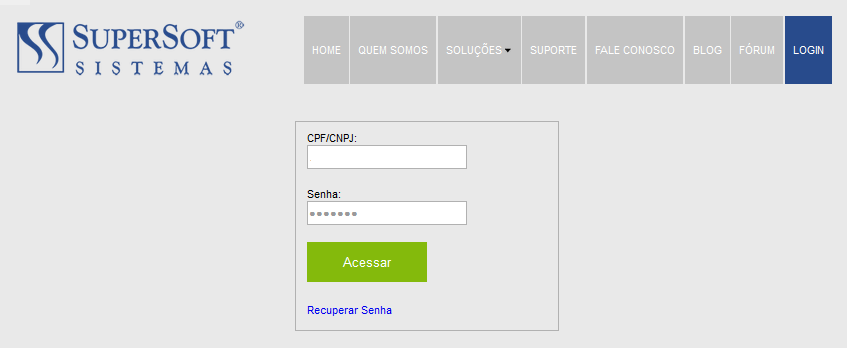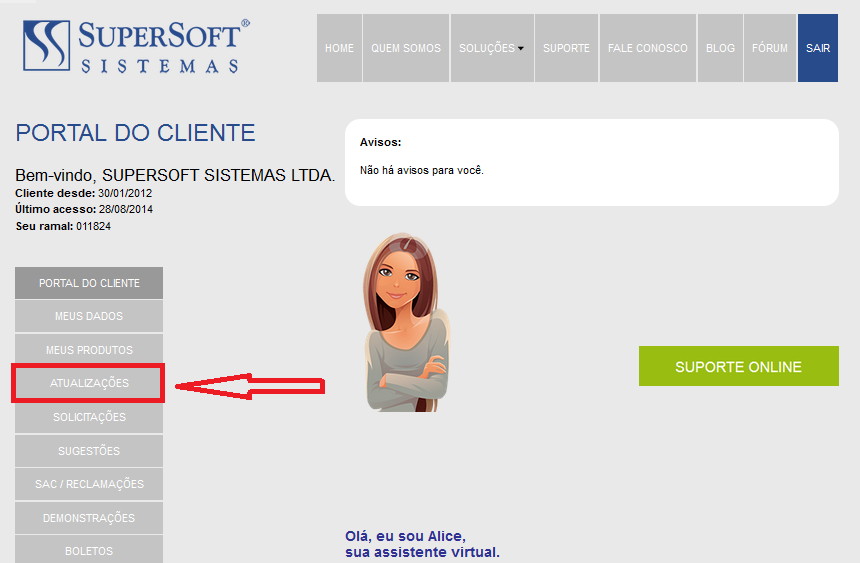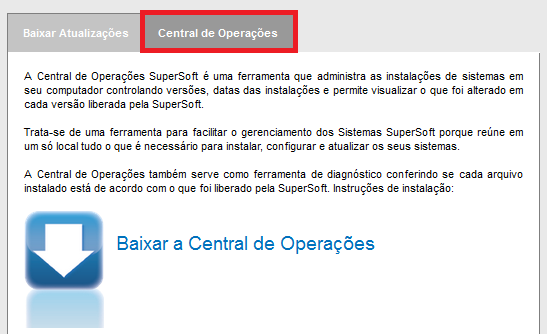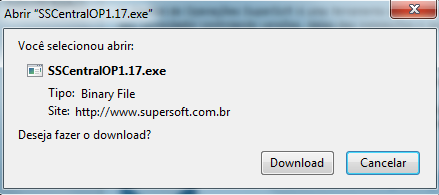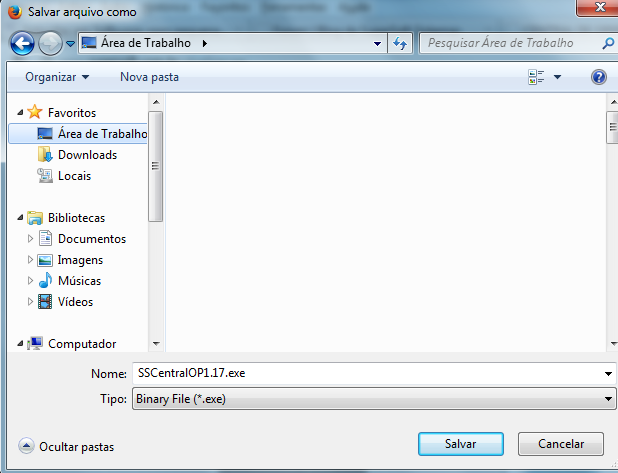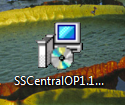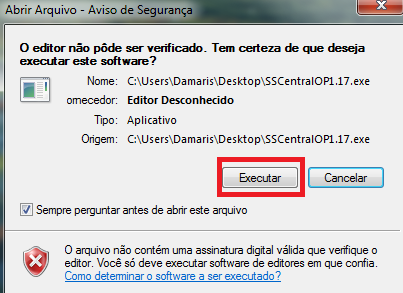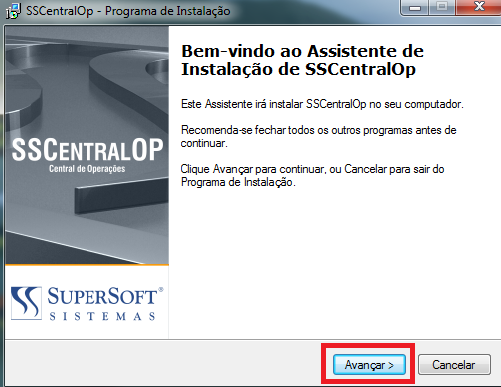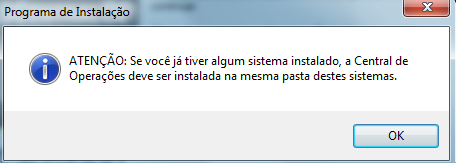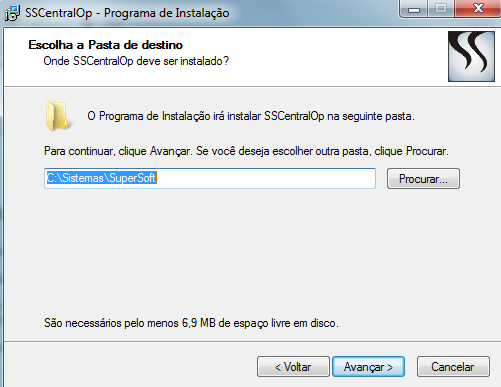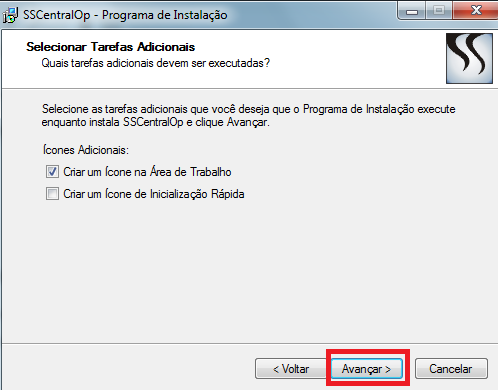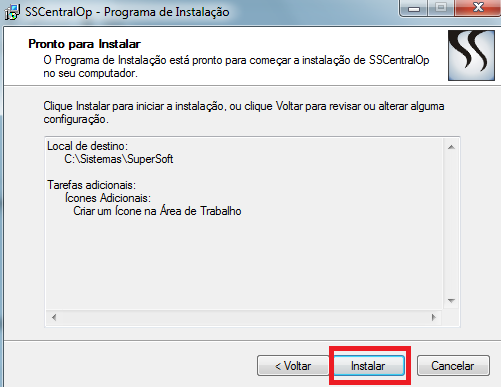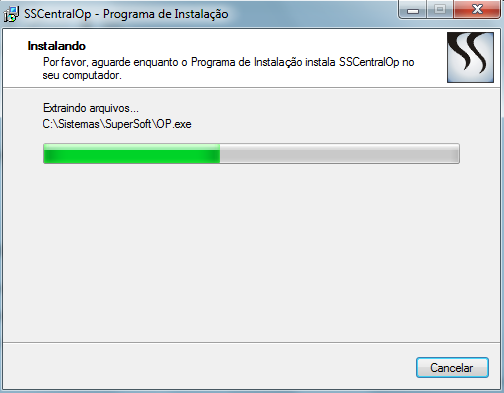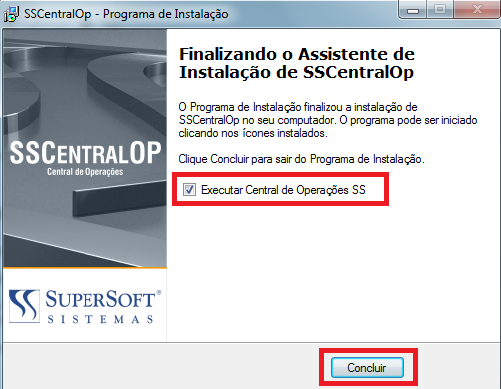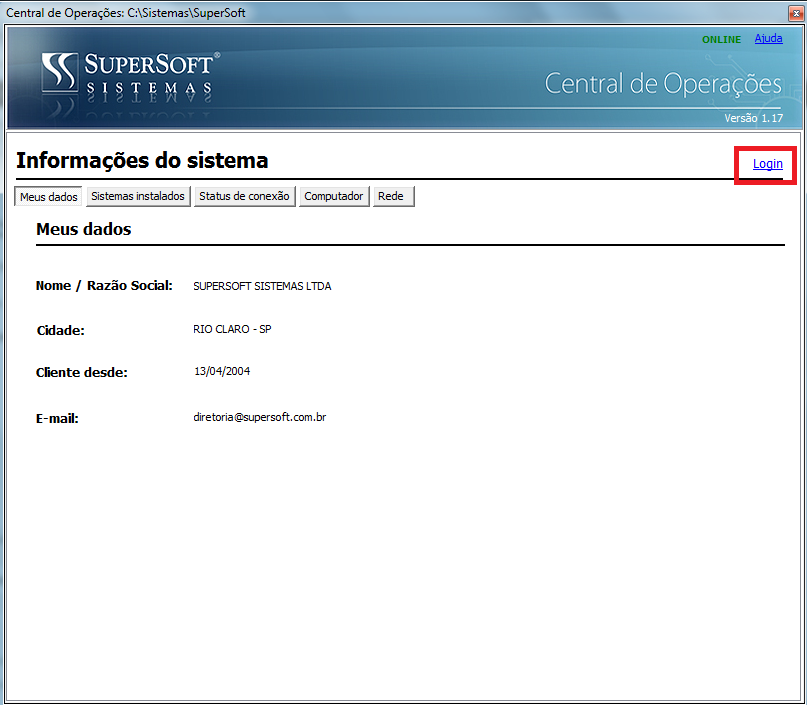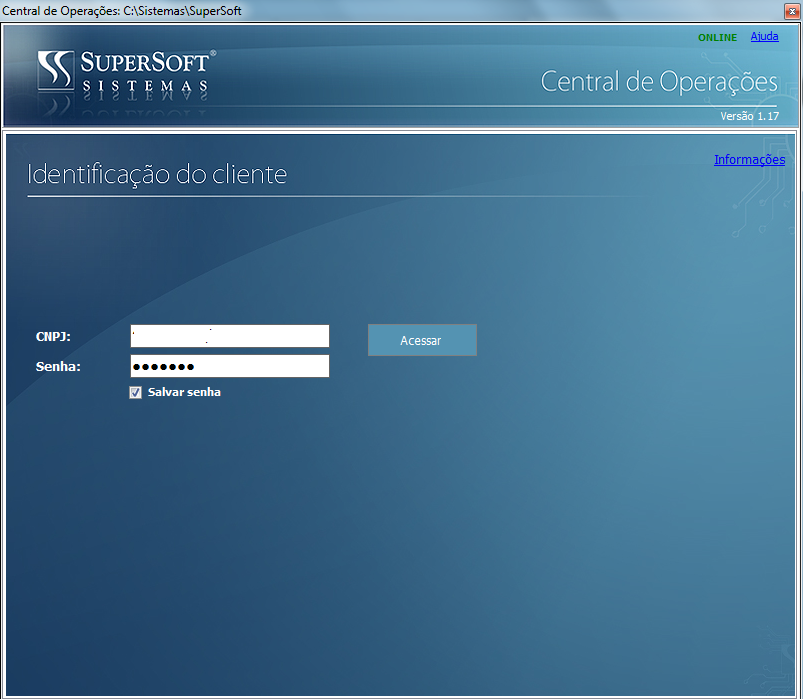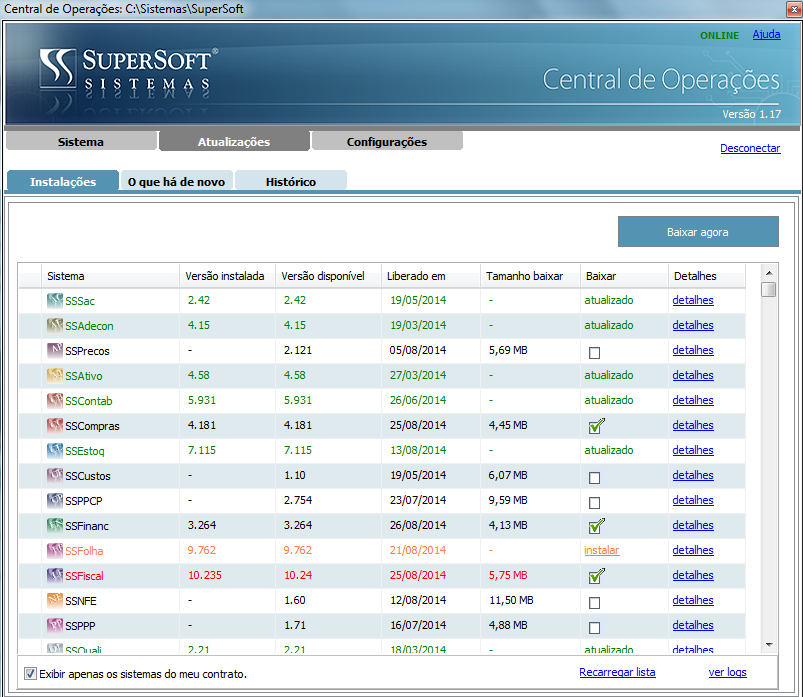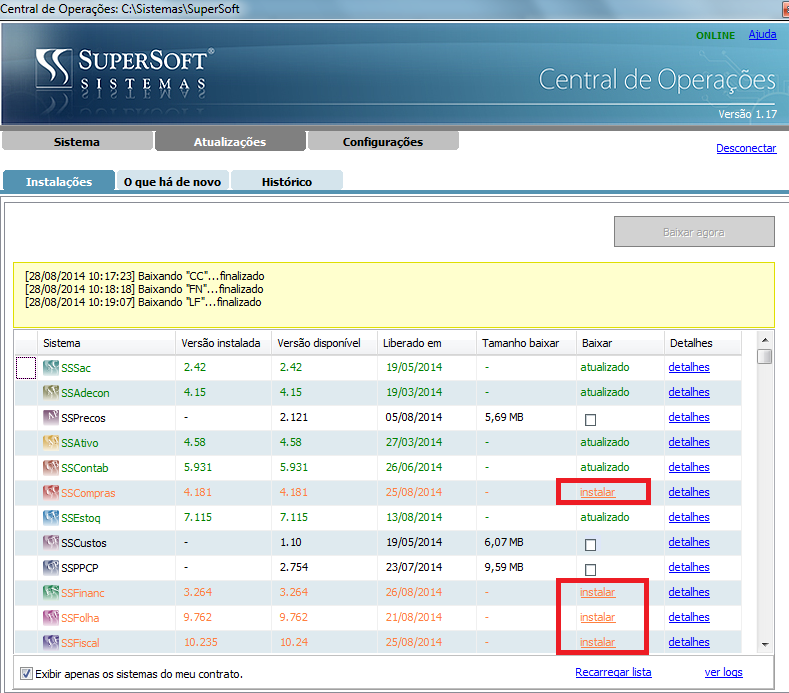Início › Fóruns › Tópicos Gerais › CENTRAL DE OPERAÇÕES PARA CLIENTES
- Este tópico está vazio.
-
AutorPosts
-
maio 22, 2013 às 3:27 pm #858Ana JuliaMestre
CENTRAL DE OPERAÇÕES PARA CLIENTES
.
Caso já exista uma Central de Operações Instalada e seja necessário instalar uma versão atualizada, antes da instalação clique no ícone da Central de Operações (ao lado do relógio do windows) com o botão direito do mouse e em seguida clique em Sair.
.
.
.
.
Acesse nosso site (http://www.supersoft.com.br) e faça o login na Área Restrita.
.
.
.
Digite o CPF/CNPJ da empresa e a Senha do Contrato
.
.
.
Clique no menu “Atualizações” .
.
.
.
Acesse a aba Central de Operações e em seguida clique em Baixar a Central de Operações.
.
.
.
Será apresentada a tela para que seja realizado o Download do Programa.
.
.
.
Defina o local onde será Salvo o Programa de Instalação da Central de Operações
.
.
.
No local definido será criado um ícone de instalação da Central de Operações.
.
.
Dê duplo clique sobre o ícone para realizar a instalação da Central de Operações e será apresentada a tela de Aviso de Segurança, clique em Executar.
.
.
.
Na tela do Assistente de Instalação clique em Avançar.
.
.
.
Será apresentada a tela alertando que a Instalação da Central de Operações deverá ser realizada na mesma pasta onde foram Instalados os Sistemas. Clique em OK.
.
.
.
Defina o local onde a Central de Operações será Instalada e clique em Avançar.
.
.
.
Na tela Seguinte clique em Avançar.
.
.
.
Em seguida clique em Instalar.
.
.
.
Será realizada a Instalação da Central de Operações.
.
.
.
Clique em Concluir
.
.
.
Acessando a pasta Supersoft você constatará que foi criado um ícone “OP.exe”, na primeira vez que for utilizar a Central de Operações (apenas na primeira vez) você deverá dar duplo clique sobre esse ícone e executá-la manualmente.
.
.

.
.
A Central de Operações será executada e seu ícone ficará na barra de ferramentas do Windows, perto do relógio do Windows
.
.
.
Para acessar a Central de Operações basta dar duplo clique no ícone perto do relógio do windows e será aberta a tela de Informações do Sistema, clique em Login (na parte superior direita da tela)
.
.
.
Digite o CNPJ/CPF do Contrato e Senha e em senha clique em Acessar
.
.
.
Nesse momento será Carregada Lista de Sistemas adquiridos pela sua empresa.
Na aba Instalações estarão listados todos os sistema, clique no Sistema que deseja baixar ou atualizar (pode ser vários sistemas de uma única vez) e em seguida clique em “Baixar Agora”
.
.
.
.
Será realizado o Download do Sistema
.
.
.
Para realizar a atualização, defina o Sistema que foi baixado e será atualizado e clique em “Instalar” Os Sistemas não poderão estar sendo acessados em nenhuma máquina para que a atualização seja realizada.
.
.
.
Se houver usuários com Sistema Aberto, a Central de Operações apresentará Tela para que os mesmos sejam derrubados.
.

.
.
Depois de feita a Atualização será apresentada a tela
.

.
.
Quando houver uma nova atualização de Versão, a Central de Operações mostrará no canto inferior direito de seu computador as informações referente a essa atualização.
.

.
.
Clicando em Ver detalhes e baixar atualizações será apresentada a tela para acessar a área restrita, e o procedimento deverá ser idêntico ao demonstrado anteriormente.
.
.
.
-
AutorPosts
- Você deve fazer login para responder a este tópico.